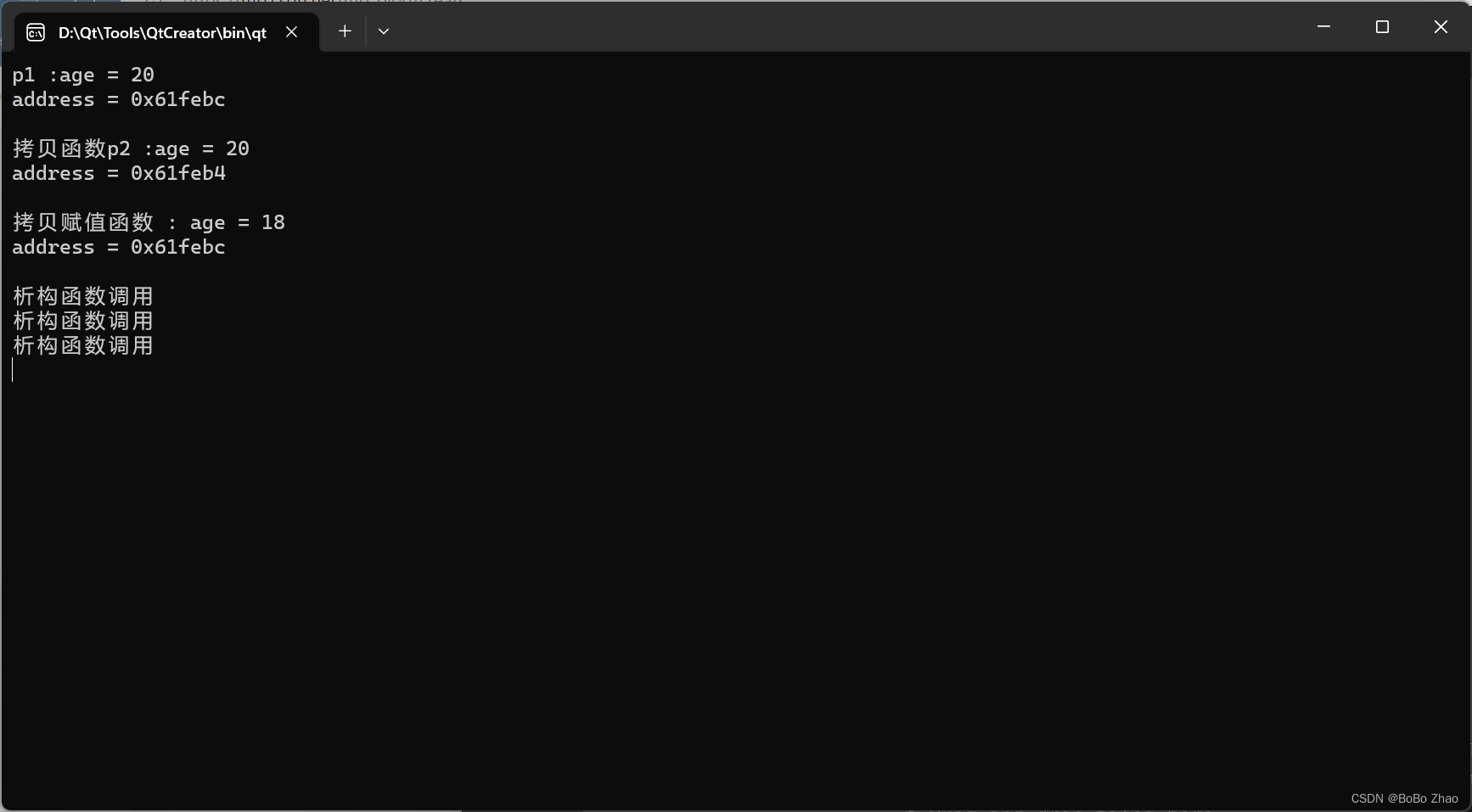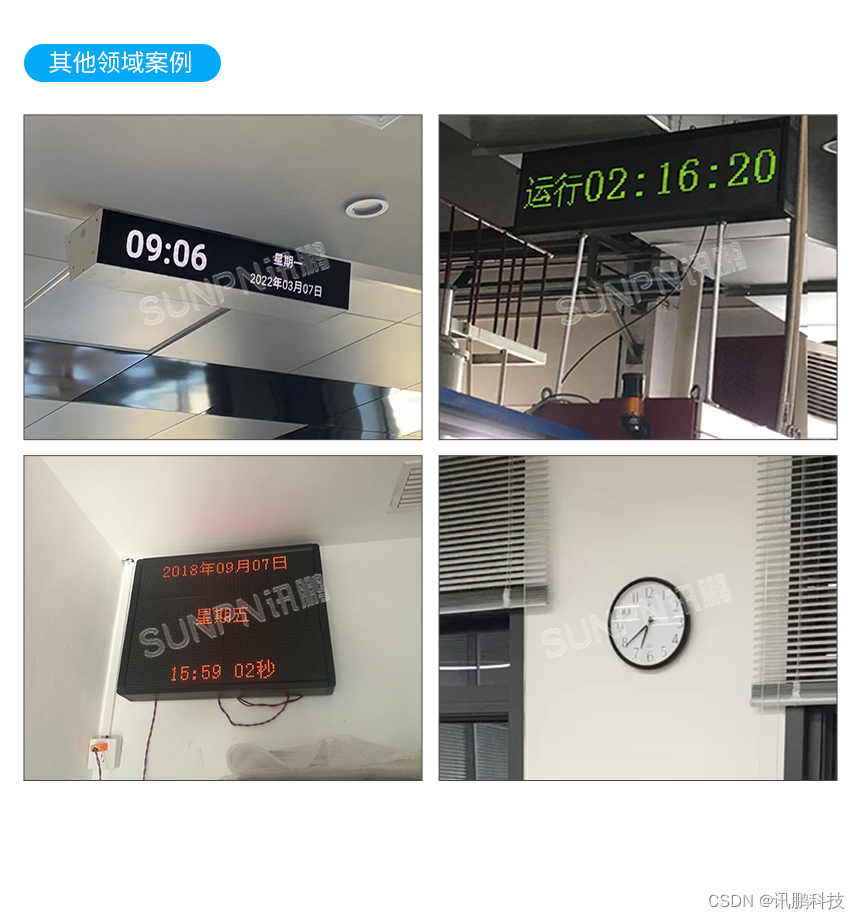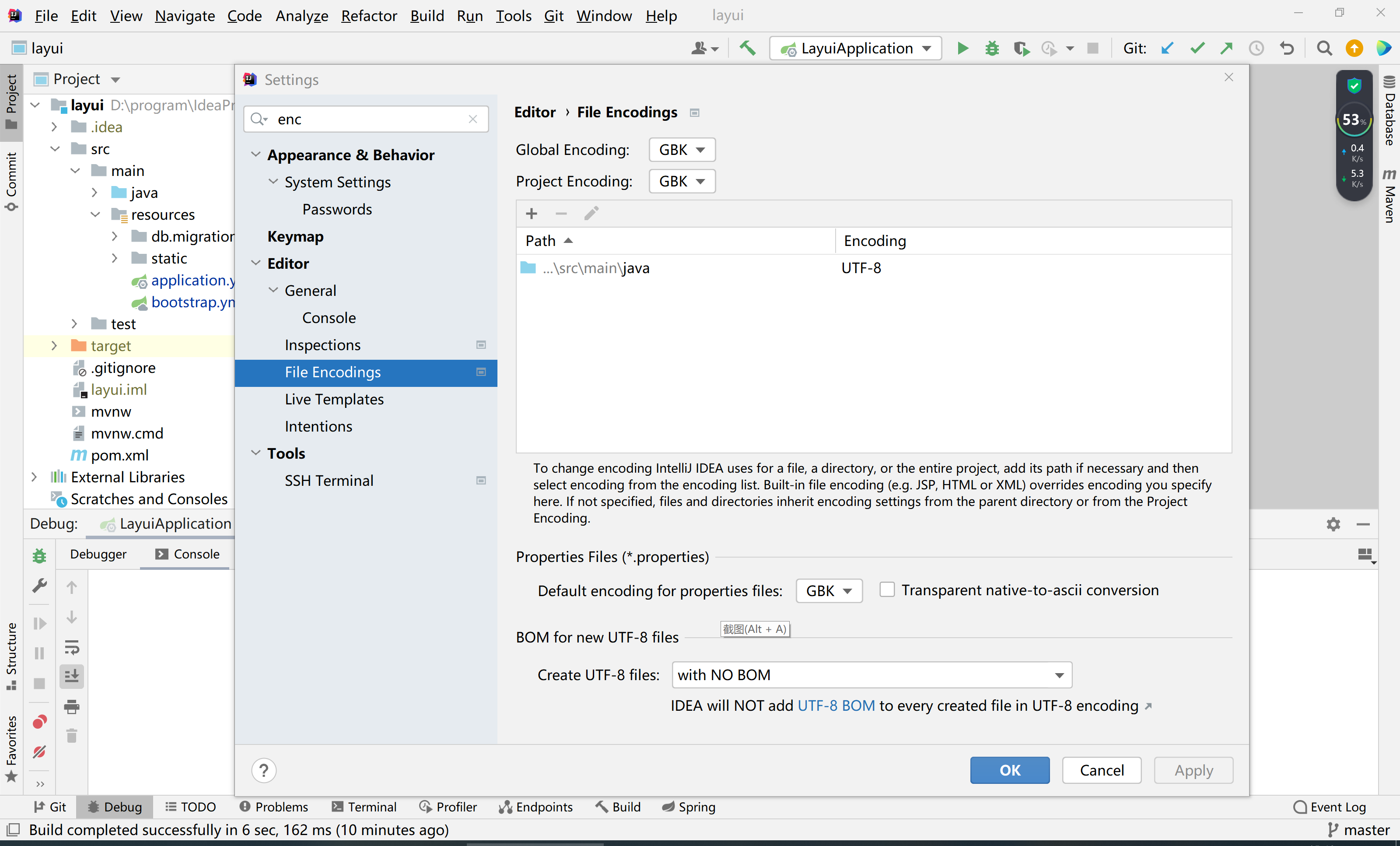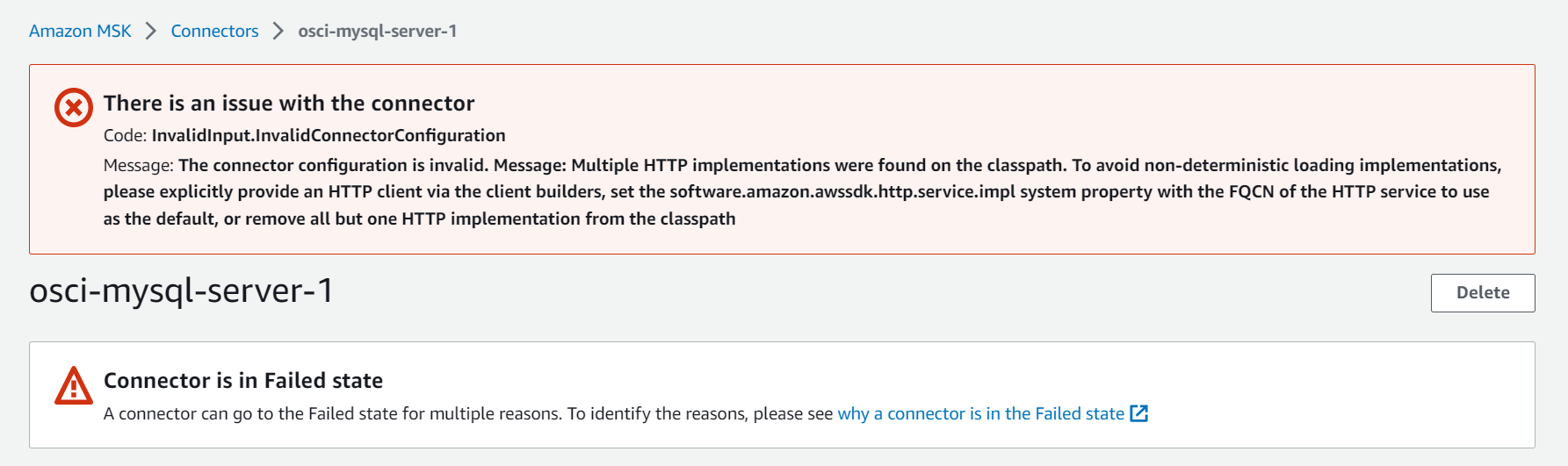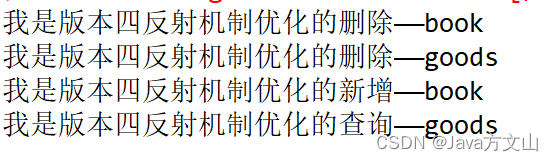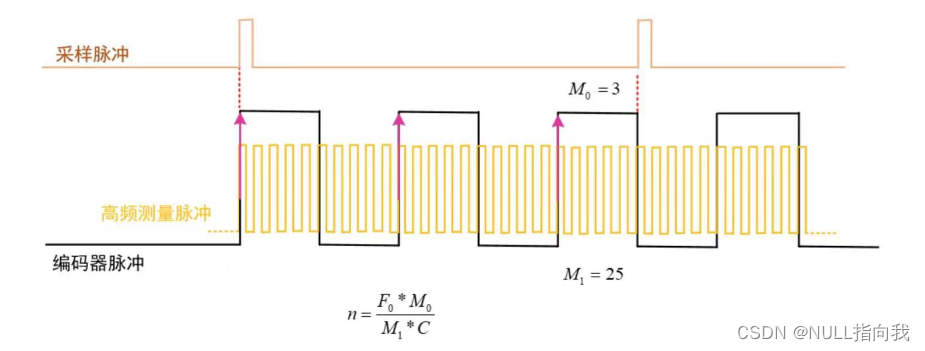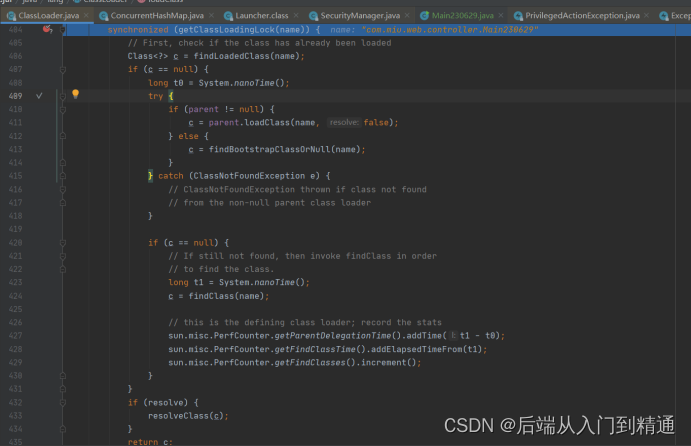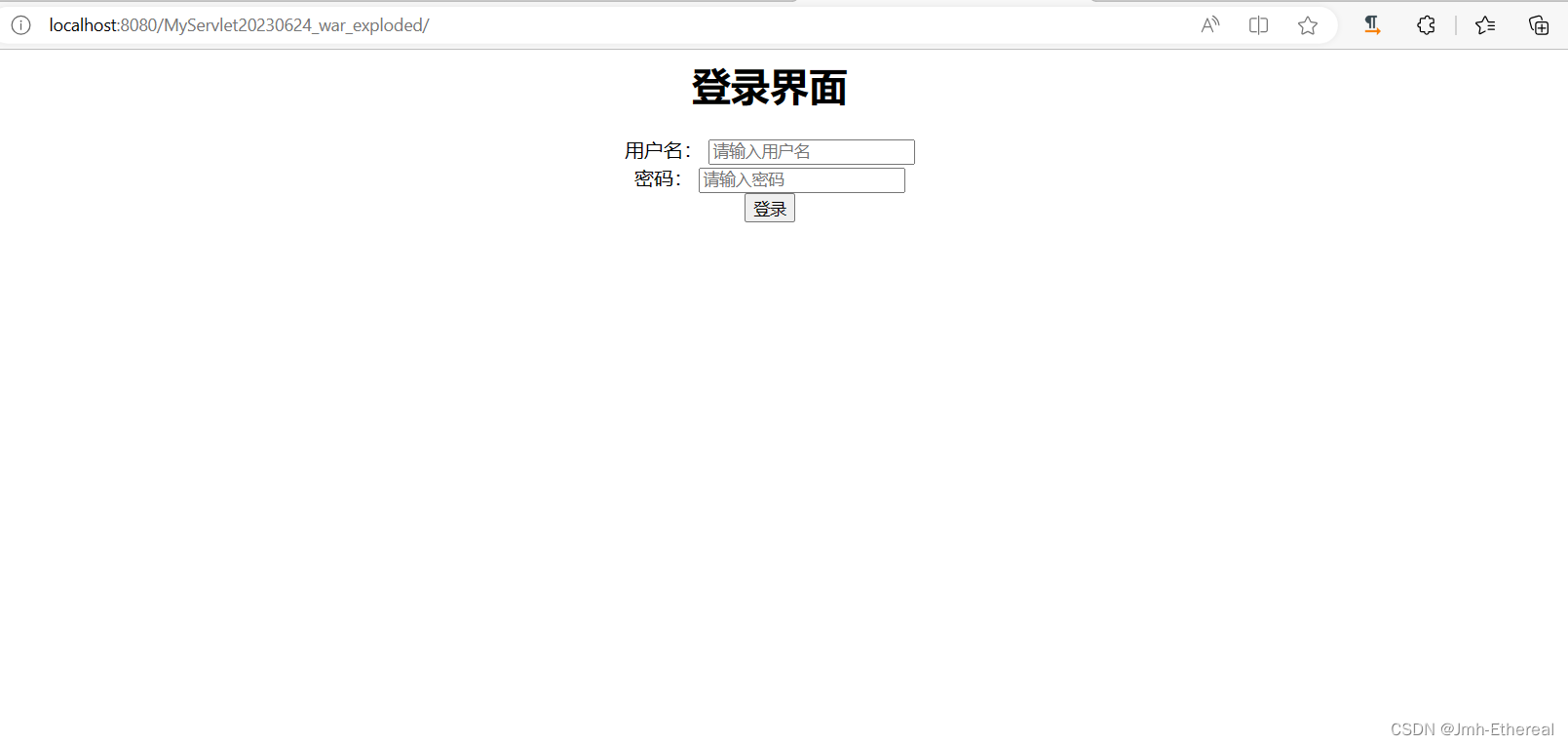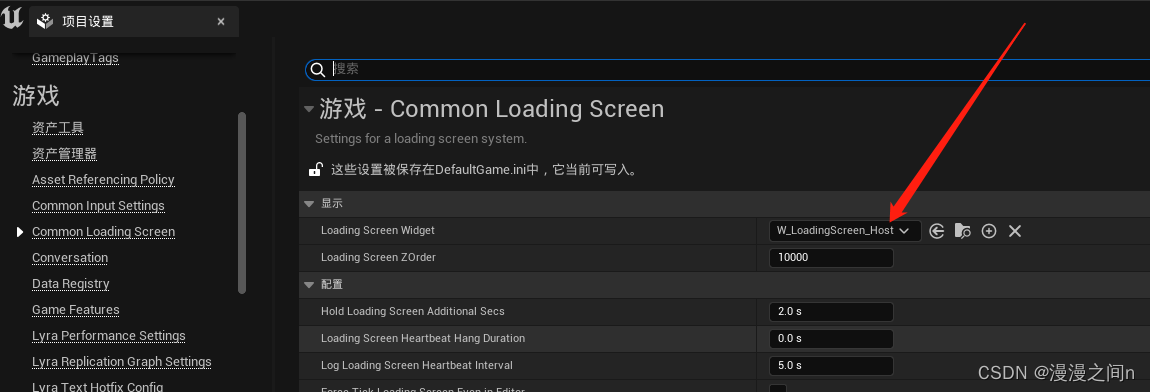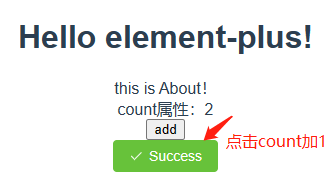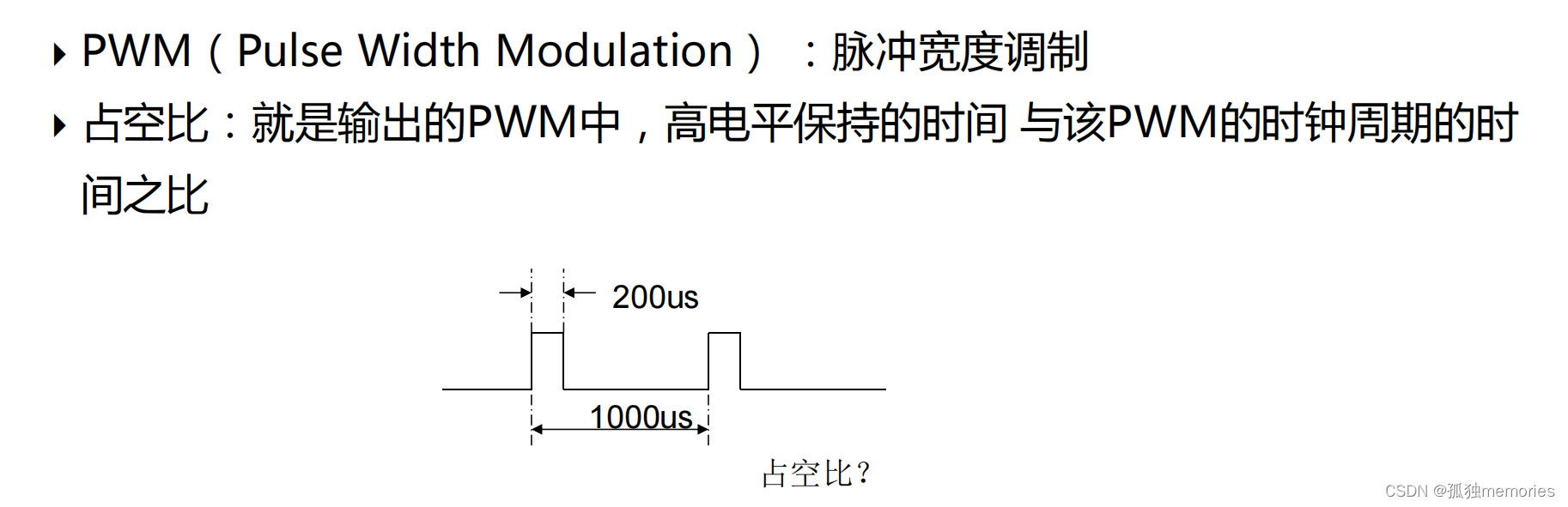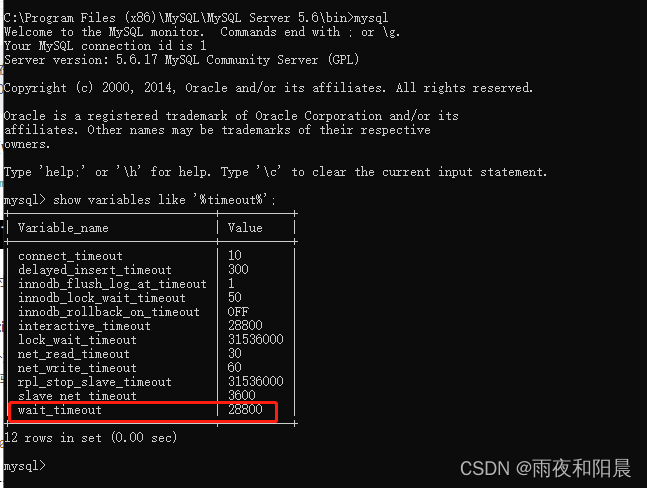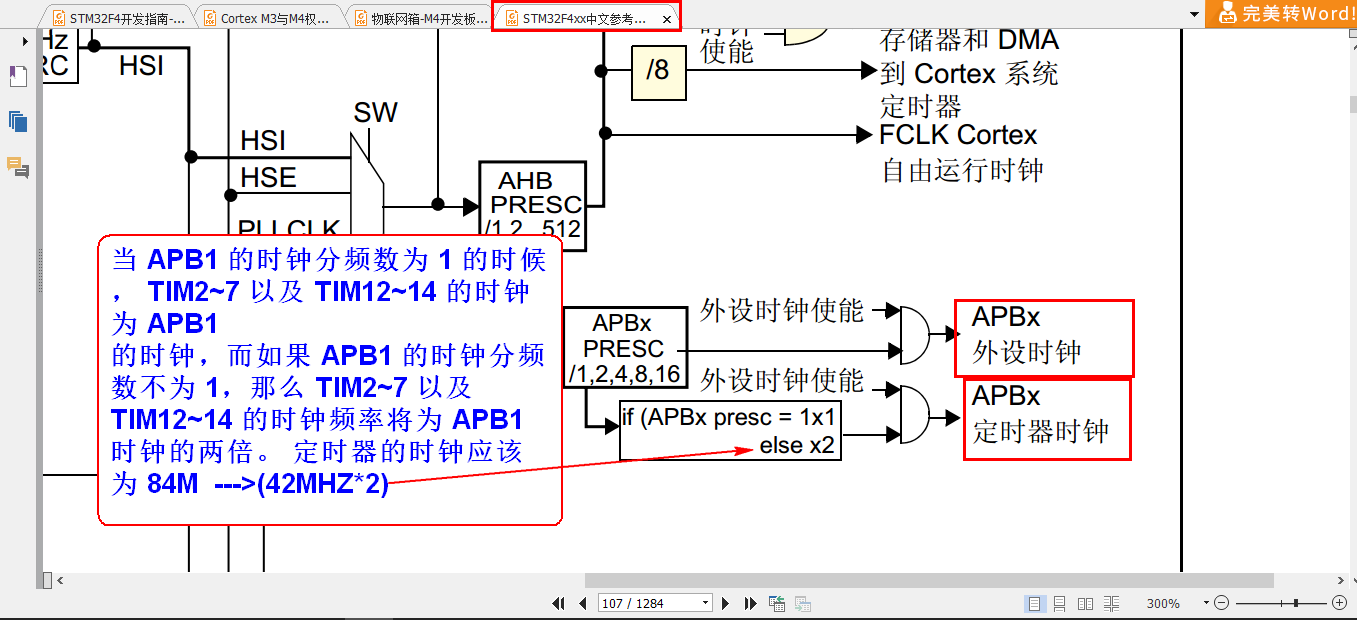手机上的数据变得越来越重要,大家也越来越注重数据安全。如果手机设备丢失的话,不仅是设备的丢失,还是数据的丢失。因此,备份数据就显得很重要。那么,iphone如何备份整个手机,苹果怎么查备份的照片?下面就让我们来详细了解一下吧。
一、iphone如何备份整个手机
虽然iTunes也能备份整个iphone手机,但操作起来比较繁琐,而且备份时间也很长。有没有更加理想的软件可进行整个iphone手机备份?
当然有,专业的苹果设备管理器imazing就能满足大家的需求。imazing备份快速、时间短、操作简单,因此受到很多果粉的青睐。
imazing支持iphone、ipad等苹果设备的数据备份与管理。只需使用USB将设备与安装imazing的设备连接即可开始备份。
iMazing 2 Win版下载地址:https://souurl.cn/0YaQzm
iMazing 2 mac版下载地址:https://souurl.cn/Xjr8kN
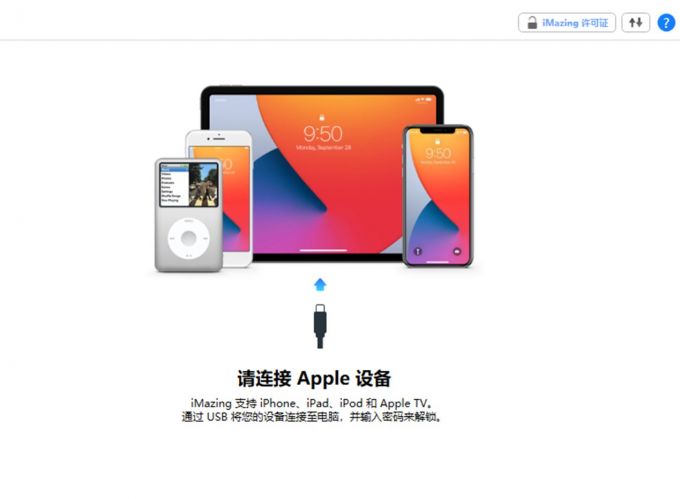
图1:连接Apple设备
如果是首次连接该iphone手机的话,需要先完成信任电脑的操作。如图2所示,按照提示,连接iphone后在屏幕上请按“信任”,并在屏幕上输入开屏密码即可。
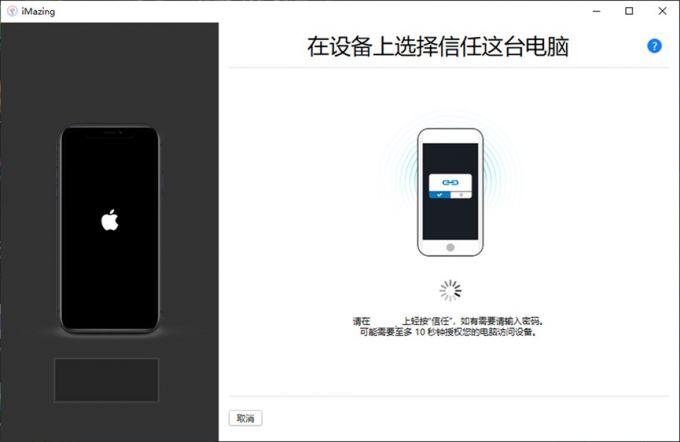
图2:信任电脑
接着,如图3所示,点击右下角的“立即备份”,即可开始iphone的第一次备份。首次备份需时会长一点,以后备份就会快很多。
当然,如果不想立即备份的话,也可以点击左下角的“稍后”,先进入imazing软件查看相关功能后,再进行iphone的备份。
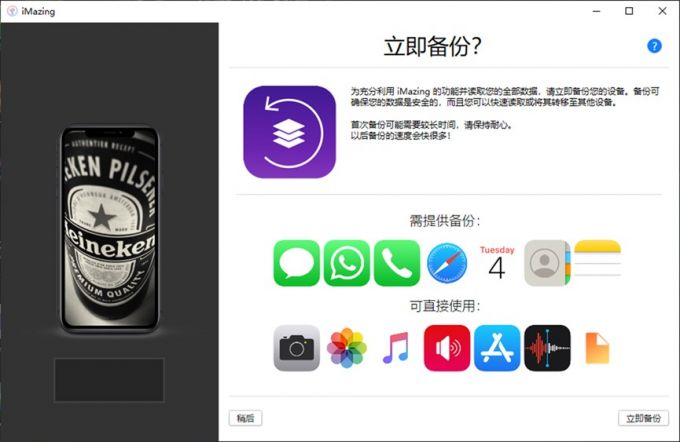
图3:立即备份
如果错过了首次连接的自动备份,也可以在进入imazing功能面板后,使用手动备份功能。
如图4所示,在左侧设备列表(imaizng可连接多台设备)中选择目标iphone设备,然后点击右侧的“备份”按钮,就可以开始备份整个手机。
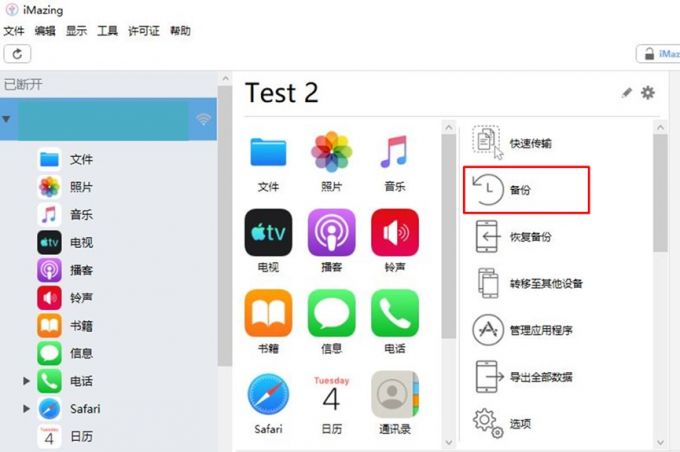
图4:备份
另外,imazing还配置了定期自动备份的功能,让iphone的备份数据时刻保持在最新的状态,避免因工作繁忙、忘记等原因导致备份数据过旧。
imazing的自动备份功能,可按照需要设定周期与时间区间,可以更有效地利用电脑设备的空闲时间,减少对设备的占用。
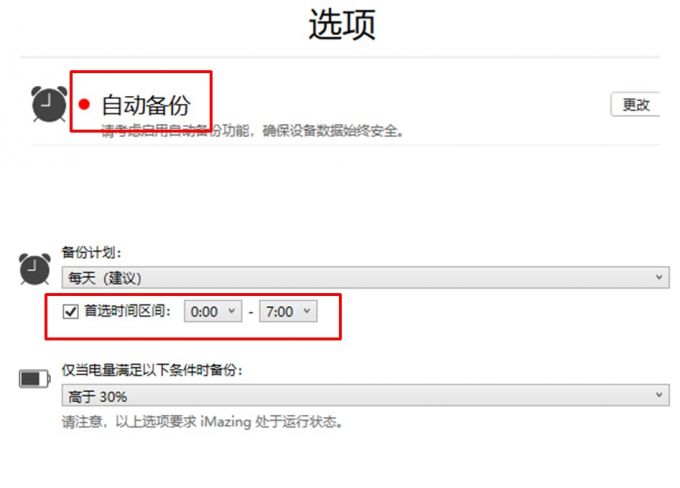
图5:自动备份
二、苹果怎么查备份的照片
如果使用iTunes备份苹果设备的话,是无法直接查看备份中的照片的。这是因为iTunes的备份数据是整体的,仅能通过整机恢复的方式直接恢复到苹果设备中,无法通过查看数据的方式查看其中的内容。
虽然无法通过iTunes查看备份的照片,但我们能通过icloud与imazing来实现备份照片的查看。接下来,一起来看看怎么操作。
1.登录iCloud查看备份的照片
如果开启了icloud备份照片功能,可以前往icloud的网页版(https://www.icloud.com/)查看照片。
在icloud网页版中登录苹果账号后,如图6所示,点击其中的“照片”图标,即可查看备份的照片。
icloud的备份功能很方便,有网络就能传输,但免费空间仅有5GB,很难满足照片的备份需求。一般情况下,都需要额外购买空间。
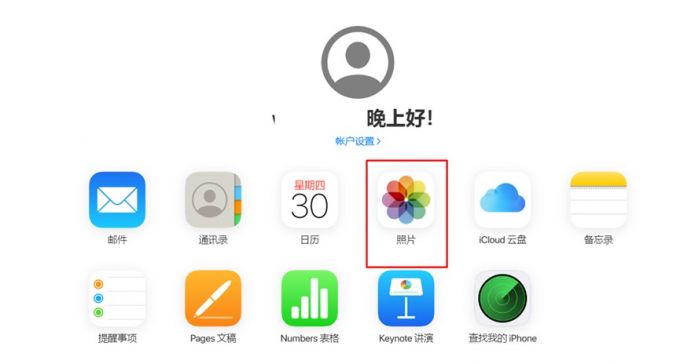
图6:icloud照片
2.查看imazing的备份照片
如果不想通过付费的方式查看备份照片,建议使用imazing的查看备份功能。
如图7所示,完成了iphone的整机备份后(参考本文第一点的操作),在imazing中会生成一个备份文件,进行了多少次备份就会对应生成多少个文件。
选择对应的备份文件后,点击右下角的“查看”按钮。
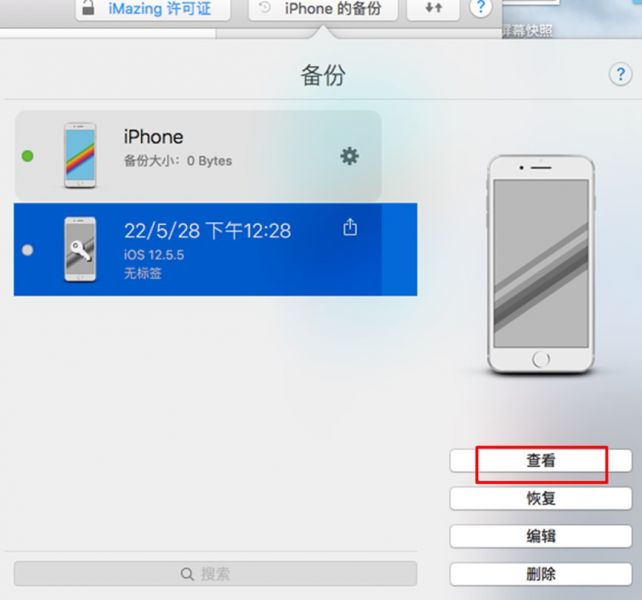
图7:查看备份
接着,如图8所示,在imazing左侧的设备栏中会出现一个备份设备,选中该备份后,下方会出现诸多数据选项功能,点击照片,即可查看备份中的照片数据,操作相当简单。
实际上,不仅仅是照片数据,通讯录、通话记录、备忘录、书籍等等的数据都可以查看。如果觉得在imazing查看不方便,还可以导出来看,怎么方便怎么来。
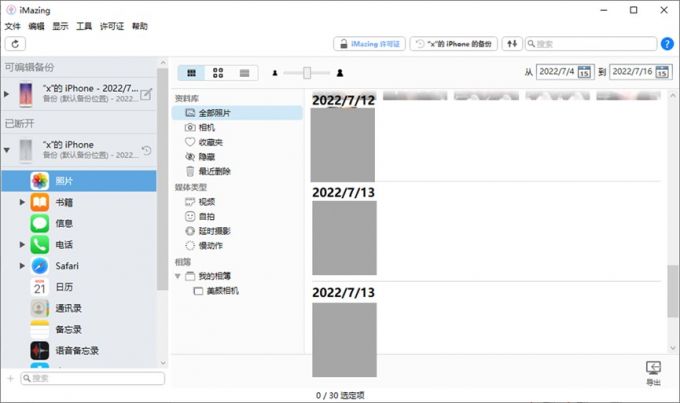
图8:查看照片
三、小结
以上就是关于iphone如何备份整个手机,苹果怎么查备份的照片的相关内容。无论是备份整个手机,还是查看备份中的照片,imazing都能实现功能需求。imazing不仅可以备份,速度还很快,而且还可以保存多个备份,以后想用哪个版本的备份文件就用哪个,完全不用担心旧版本会被新版本覆盖的问题。